Hoe te zien wanneer e-mail wordt gelezen in Gmail
Wil je de status van je verzonden e-mail op Gmail volgen, net zoals je de status krijgt van berichten die op WhatsApp zijn verzonden? Ja, u kunt de leesbevestigingen van uw e-mail op Gmail ontvangen. Vroeger had Gmail een optie om de leesbevestiging aan te vragen, maar deze is niet meer beschikbaar. U kunt echter enkele apps en extensies van derden installeren om te controleren of uw e-mail is gelezen of niet, samen met het tijdstip waarop de e-mail is geopend. Dus in dit artikel zullen we de methoden met u delen om te zien wanneer e-mail wordt gelezen in Gmail op zowel computer (Mac, Windows-pc) als uw mobiele telefoon (Android en iOS). Dus laten we er meteen in springen.
Mis het niet: Hoe u uw Gmail-account kunt verwijderen
Inhoud
Zien wanneer e-mail wordt gelezen in Gmail
1. Op Gmail-site met computer
Om te weten of uw e-mail is gelezen op de Gmail-website, moet u toevoegen MailTrack voor Gmail-extensie in uw Chrome-browser. U kunt de onderstaande stappen volgen om de extensie toe te voegen en te gebruiken in uw Chrome-browser.
1. Ga naar MailTrack extensie met behulp van de directe link of bezoek de Chrome-webwinkel en zoek ernaar met de zoekbalk in de linkerbovenhoek en druk op Enter.

2. Klik nu op Toevoegen aan Chrome om de extensie toe te voegen aan uw browser.
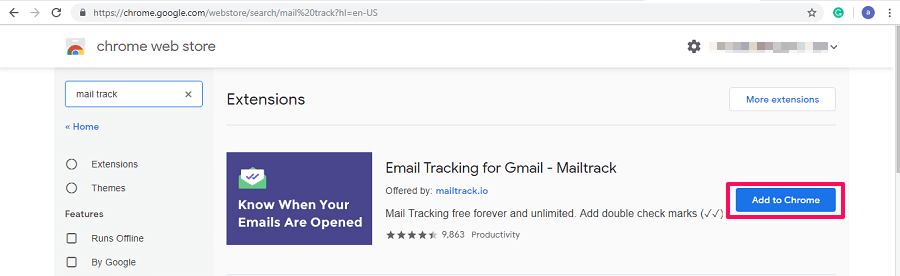
3. Er wordt een nieuw tabblad geopend waarin u wordt gevraagd om: Maak verbinding met Google. Gebruik het e-mailadres waarvoor u de leesbevestigingen wilt ontvangen.
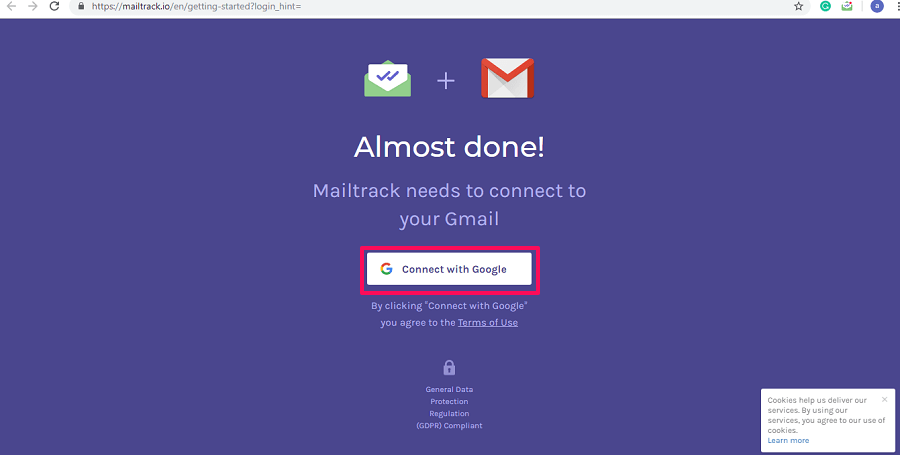
4. Vervolgens moet u zelf een abonnement kiezen uit gratis of betaalde versies. Betaald heeft uiteraard extra functies ten opzichte van de gratis versie. Voor nu kun je doorgaan met de gratis versie. Klik erop om de extensie volledig te installeren.

Daar ga je!! U bent er helemaal klaar voor om te zien of uw e-mail is gelezen in Gmail. Zodra uw e-mail is gelezen, krijgt u een dubbel vinkje in je e-mail en je ziet de tijdstempel door de muiscursor op het dubbele vinkje te plaatsen.
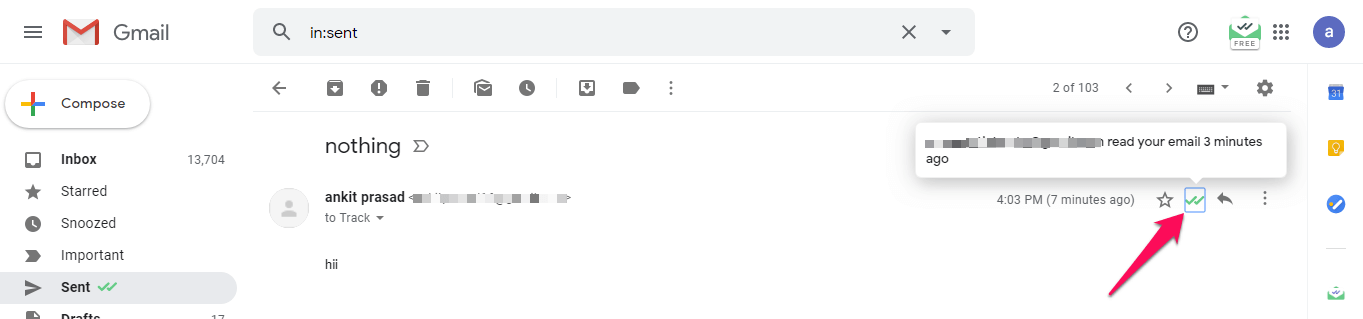
Je ziet ook de dubbele vinkjes op de Gmail-app ook aan de telefoon. Bovendien krijg je ook een melding op je bureaublad wanneer iemand uw e-mail leest, zoals hieronder weergegeven.
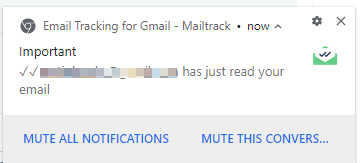
Opmerking: In de gratis versie van MailTrack leert de ontvanger dat de E-mail wordt bijgehouden.
Met deze extensie geïnstalleerd in uw browser, kunt u eenvoudig de leesstatus van uw e-mails volgen op uw bureaublad. Maar hoe zit het met mensen die hun smartphone intensief gebruiken om e-mails te lezen in de Gmail-app? Zullen ze hun e-mailstatus nooit kunnen volgen? Maak je geen zorgen, want ook voor hen hebben we een oplossing. Mensen die hun Android- of iOS-apparaat gebruiken om e-mails te lezen, kunnen een app installeren om al hun verzonden e-mails bij te houden in de Gmail-app. U kunt de onderstaande methode volgen om hetzelfde te doen.
2. Weet wanneer e-mail wordt gelezen in Gmail op mobiele Android- of iOS-app
De app die we gaan gebruiken om te weten of je e-mail is gelezen in Gmail is Track-e-mail volgen. Deze app is beschikbaar voor zowel Android- als iOS-platforms. U kunt de onderstaande stappen volgen om de app op uw apparaat te installeren en te gebruiken.
Opmerking: In tegenstelling tot MailTrack kun je met deze app leesbevestigingen krijgen in Gmail zonder dat de ontvanger weet of de e-mail wordt gevolgd of niet.
We hebben een Android-telefoon gebruikt voor demonstratiedoeleinden, maar u kunt dezelfde stappen ook voor de iPhone volgen.
- Installeer de app vanaf de Play Store or App Store.
![]()
2. Zodra de app is geïnstalleerd, opent u deze en tikt u op ACTIVEER GRATIS TRACK. Kies nu het gewenste Gmail-account dat u wilt bijhouden. Het zal om toestemming vragen om uw e-mail te volgen. Tik op Allow toestemming te geven.
![]()
3. Om vervolgens een e-mail bij te houden voor een contact dat u nog nooit eerder een e-mail heeft gestuurd, kunt u op de pictogram bewerken in de rechterbenedenhoek van de app. Voer nu hier het e-mailadres van de contactpersoon in en tik op Bijgehouden e-mail voorbereiden. Daarna wordt u doorgestuurd naar de Gmail-app waar u de e-mail kunt opstellen.
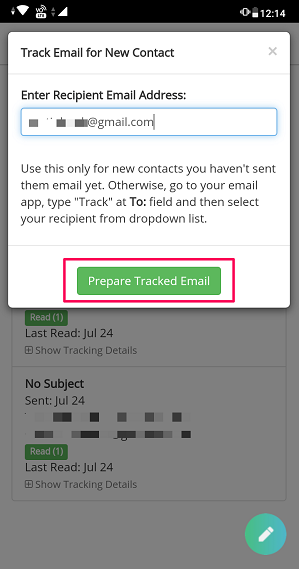
Opmerking: Volg altijd deze stap voordat u een e-mail naar een nieuwe contactpersoon stuurt om deze te volgen.
4. Om leesbevestigingen te zien van e-mails van contacten die je eerder e-mails hebt verzonden, kun je eenvoudig de Gmail-app openen en de e-mail opstellen. Zorg er gewoon voor dat Volgen verschijnt vóór hun e-mail-ID wanneer u uw ontvanger selecteert in de lijst met suggesties.
Opmerking: De ontvanger kan het label ‘Track’ niet zien.
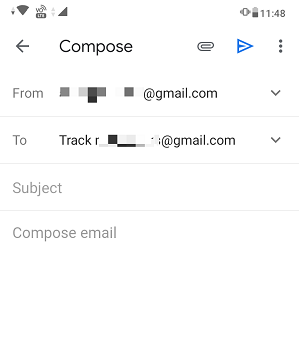
5. Zodra de ontvanger de e-mail leest, ontvang je een e-mailmelding in je Gmail-app. Je krijgt ook Trackingfeed ook in de app voor het volgen van e-mail.
![]()
Mis het niet: Alleen ongelezen e-mails in Gmail verwijderen
Conclusie
Met deze methoden kunt u al uw belangrijke verzonden e-mails in Gmail bijhouden. En niet alleen op de Gmail-website, maar ook op de Android- en iOS-app. Als u van de Chrome-extensie houdt om te weten of de ontvanger uw e-mail heeft gelezen, kunt u ook de betaalde versie gebruiken voor enkele extra functies. Als je nog andere methoden kent om de leesbevestigingen in Gmail te krijgen, laat het ons dan weten in de reacties hieronder.
Vergeet niet om dit artikel op sociale media te delen als je het nuttig vond.
Laatste artikels